Come Scannerizzare Documenti con Android
 Gli attuali smartphone ma anche l’attuale generazione di tablet incorporano fotocamere di buona qualità, quanto basta per improvvisare un pratico scanner con le giuste applicazioni; già diverso tempo fa avevamo visto 5 app Android per usare il proprio dispositivo come uno scanner, ma oggi vediamo quali sono le app più semplici e immediate per scannerizzare un documento. Google Play ovviamente offre moltissime app ormai per questa funzionalità, ma senza cercare software costosi o complicati vediamo quali sono le app più semplici per scannerizzare documenti e come utilizzarle al meglio.
Gli attuali smartphone ma anche l’attuale generazione di tablet incorporano fotocamere di buona qualità, quanto basta per improvvisare un pratico scanner con le giuste applicazioni; già diverso tempo fa avevamo visto 5 app Android per usare il proprio dispositivo come uno scanner, ma oggi vediamo quali sono le app più semplici e immediate per scannerizzare un documento. Google Play ovviamente offre moltissime app ormai per questa funzionalità, ma senza cercare software costosi o complicati vediamo quali sono le app più semplici per scannerizzare documenti e come utilizzarle al meglio.
I servizi più semplici: Google Drive e Evernote
Come anticipato Google Play offre ormai tante app anche solamente per trasformare il proprio dispositivo in un piccolo scanner, ma se ricerchiamo la semplicità e l’efficienza allora la nostra scelta dovrebbe ricadere su Google Drive o su Evernote. Nonostante le app siano pensate per offrire anche altre funzionalità in realtà si prestano ottimamente anche come scanner multimediali, ideali per documenti; Google Drive a fronte di una connessione internet attiva permette la scannerizzazione e la memorizzazione dei documenti direttamente online sullo spazio a noi riservato.
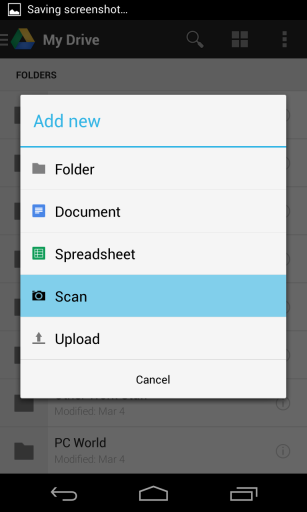
Non solo quindi potremo scannerizzare al volo un documento e averlo accessibile ovunque noi siamo tramite connessione internet, ma potremo anche usufruire della tecnologia OCR ovvero il riconoscimento di caratteri: sarà quindi possibile scannerizzare ad esempio uno scontrino ed ottenere un PDF bianco con solamente il testo stampato, senza pieghe o macchie tanto per citare un esempio pratico. In maniera del tutto simile anche Evernote offre lo scanning diretto di una immagine e l’upload in automatico sul nostro spazio, ottenendo il nostro documento scannerizzato.
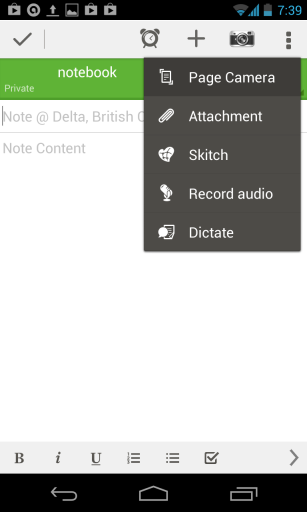
Anche con questa app la funzione di scannerizzazione è particolarmente indicata per i documenti poiché otterremo l’immagine in formato PDF; per entrambe le app ovviamente maggiore sarà la qualità della fotocamera del dispositivo che useremo, maggiore sarà la qualità che potremo ottenere per i nostri documenti. Infine per la massima qualità, durante la fase di scannerizzazione ovvero quando il dispositivo tramite l’app starà cercando di fotografare il nostro documento cartaceo, sarà fondamentale tenere il dispositivo immobile, possibilmente con due mani per uno scatto perfetto senza nessuna sbavatura causata da tremolii o movimenti.
Le alternative più usate: Scan to PDF e Mobile OCR
Tra le tante alternative offerte da Google Play per scannerizzare documenti c’è ne sono due che meritano qualche parola, essendo tra le app più scaricate e utilizzate per questo scopo: sono Scan to PDF e Mobile OCR.
La prima è un’app molto pratica che ci permette in pochi passaggi di ottenere la scannerizzazione di un documento, senza particolari limitazioni;
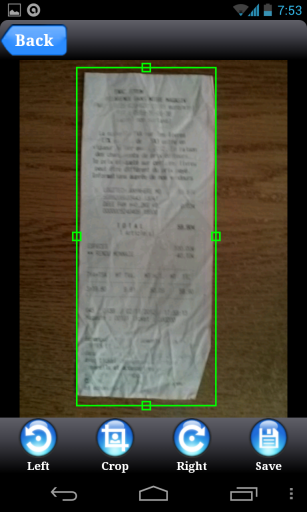
è possibile sistemare il ritaglio del documento dopo aver effettuato la fotografia e salvarlo così ritagliato; la praticità dell’applicazione risiede nel salvataggio del documento scannerizzato in formato PDF direttamente sulla memoria del telefono, per cui è possibile utilizzare il software anche senza connessione internet.
Mobile OCR invece offre uno scanning particolare ma molto utile in diverse situazioni: il software è in grado di effettuare una fotografia ad un documento e di estrapolare direttamente il testo, ideale per chi vuole ottenereda un documento cartaceo direttamente il testo edificabile.
